Đã bao giờ bạn tự hỏi làm thế nào để tạo ra những video sóng nhạc ấn tượng mà bạn thường thấy trên YouTube? Việc tạo video sóng nhạc trên máy tính thực ra rất đơn giản, và không chỉ dành cho các chuyên gia công nghệ. Chỉ cần một chiếc laptop hoặc PC, bạn hoàn toàn có thể tạo ra video sóng nhạc độc đáo cho riêng mình. Trong bài viết này, chúng tôi sẽ cung cấp cho bạn những thủ thuật đơn giản để làm video sóng nhạc trên máy tính, giúp bạn có trải nghiệm âm nhạc thú vị hơn. Hãy cùng khám phá nhé!
Các bước làm video sóng nhạc trên máy tính PC, laptop
Để tiến hành tạo video sóng nhạc trên PC, bạn cần làm theo hướng dẫn dưới đây để đảm bảo thành công.
- Bước 1: Tải ứng dụng có tên “X Music Visualizer” về máy tính của bạn.
- Bước 2: Sử dụng một ứng dụng trung gian để thực hiện các thao tác cần thiết, vì việc này không thể thực hiện hoàn toàn trên laptop.
- Bước 3: Giải nén file ứng dụng sau khi tải về như thông thường với các ứng dụng khác.
- Bước 4: Ứng dụng hoàn toàn miễn phí và không có phí phát sinh. Bạn có thể tải ứng dụng tại đây: xdesktop.com/xmusicvisualizer.html.
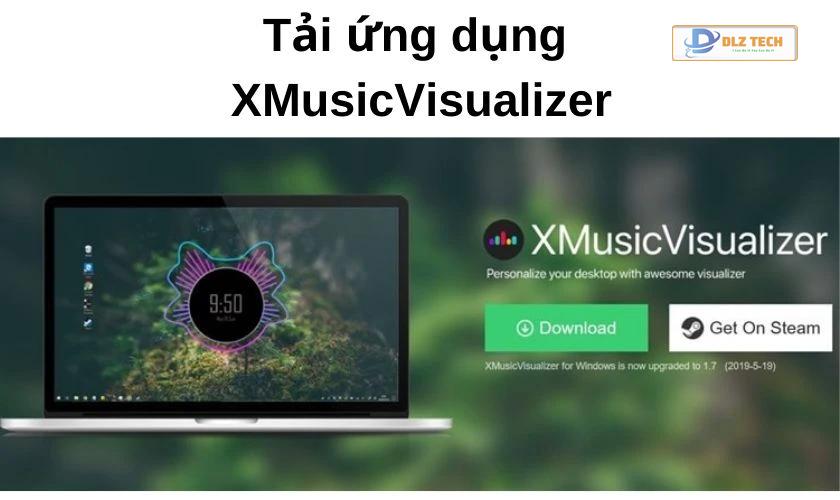
- Bước 5: Mở ứng dụng sau khi đã tải về và giải nén, ứng dụng sẽ nằm ở thanh TaskBar.
- Bước 6: Nhấp chuột trái vào biểu tượng của ứng dụng trên thanh TaskBar.
- Bước 7: Chọn “Select Theme” để tiếp tục.
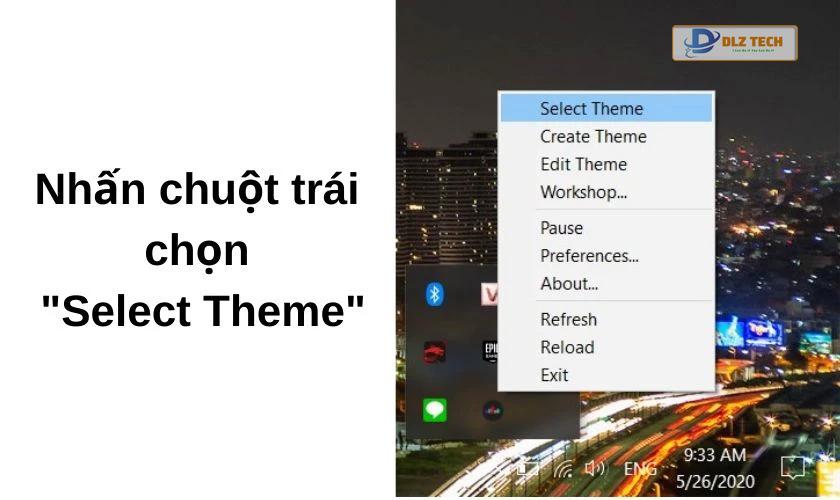
- Bước 8: Trong cửa sổ “Select Time”, chọn thẻ “Installed”.
- Bước 9: Bạn sẽ thấy hiệu ứng “Super Ring” xuất hiện, đây là hiệu ứng mặc định của ứng dụng.
Đừng lo lắng nếu bạn muốn thử nghiệm với nhiều hiệu ứng khác nhau. Hãy tiếp tục để tìm hiểu cách chọn các hiệu ứng phong phú hơn khi làm video sóng nhạc!
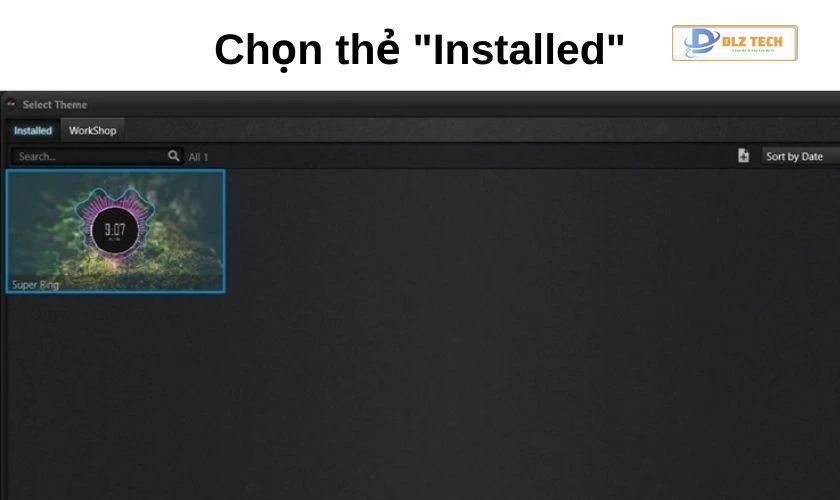
- Bước 10: Tại đây, bạn có thể chọn từ nhiều hiệu ứng khác nhau.
- Bước 11: Nhấp chuột trái vào biểu tượng “X Music Visualizer” và chọn “Edit Theme”.
- Bước 12: Cửa sổ Edit Theme xuất hiện, chọn phần “Style”.
Có nhiều loại hiệu ứng để bạn lựa chọn, như: VM Sharp Line hay RV Line. Hãy chọn hiệu ứng phù hợp nhất với thể loại âm nhạc bạn sẽ phát để đạt được kết quả mong muốn!
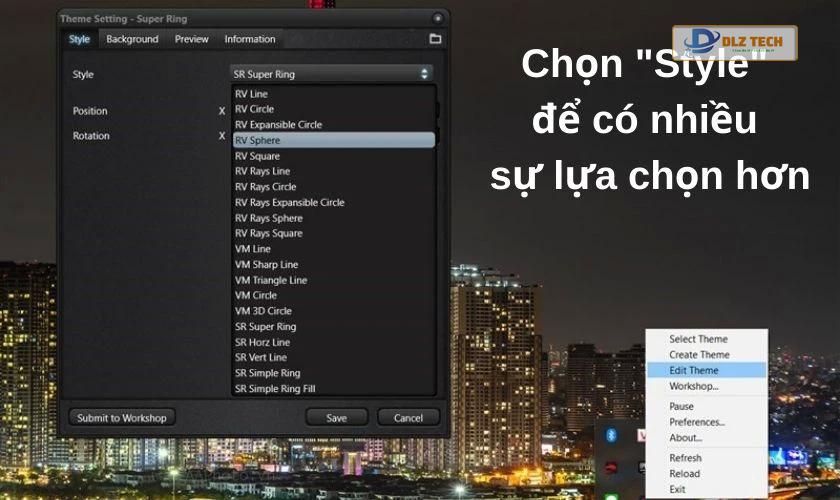
- Bước 13: Giờ là lúc bạn chọn một bài hát yêu thích và trải nghiệm hiệu ứng sóng nhạc mà bạn đã chọn!
Nếu cảm thấy hiệu ứng không phù hợp, bạn có thể quay lại và thử một hiệu ứng khác từ các bước trên.
Vậy là bạn đã biết cách tạo video sóng nhạc trên máy tính một cách dễ dàng phải không nào?
Dù bạn có nhiều kinh nghiệm hay không, chỉ cần làm theo các bước đơn giản, bạn đã có thể tự tay tạo ra video sóng nhạc độc đáo và ấn tượng. Chúc bạn thành công với cách làm video sóng nhạc trên máy tính!
Bạn đang ấn tượng với Macbook nhưng lại đang dùng máy tính Windows? Hãy tham khảo cách cài đặt MacOS trên Windows tại đây!
Các phần mềm tạo sóng nhạc cho Desktop Windows 10, Windows 7
Ngoài việc sử dụng X Music Visualizer, có nhiều phần mềm khác cho phép bạn tạo sóng nhạc trên máy tính Windows 10.
PC After Effect – Tạo sóng nhạc chuyên nghiệp
After Effects là phần mềm đồ họa nổi tiếng, không chỉ hỗ trợ hiệu ứng video mà còn có khả năng tạo video sóng nhạc. Những đặc điểm nổi bật gồm:
- Hỗ trợ đồ họa chuyên sâu.
- Các hiệu ứng ánh sáng và màu sắc ấn tượng.
- Nhiều tính năng chỉnh sửa thông minh.
Link tải: Adobe After Effects

Avee Music Player – Chỉnh sửa và tạo video sóng nhạc
Avee Music Player là ứng dụng nghe nhạc với nhiều tính năng chỉnh sửa âm thanh, một trong số đó là tạo video sóng nhạc. Người dùng chỉ cần chọn hiệu ứng và bài hát yêu thích để tạo ra video sóng nhạc độc đáo.

ChkSnd – Ứng dụng tạo sóng nhạc dễ sử dụng
ChkSnd là ứng dụng dễ sử dụng, giao diện thân thiện với người dùng, có hỗ trợ tiếng Việt. Người dùng có thể lựa chọn bài hát yêu thích và thêm hiệu ứng phong phú. Tải ChkSnd qua các link sau:
- Download iOS: App Store
- Download Android: Google Play
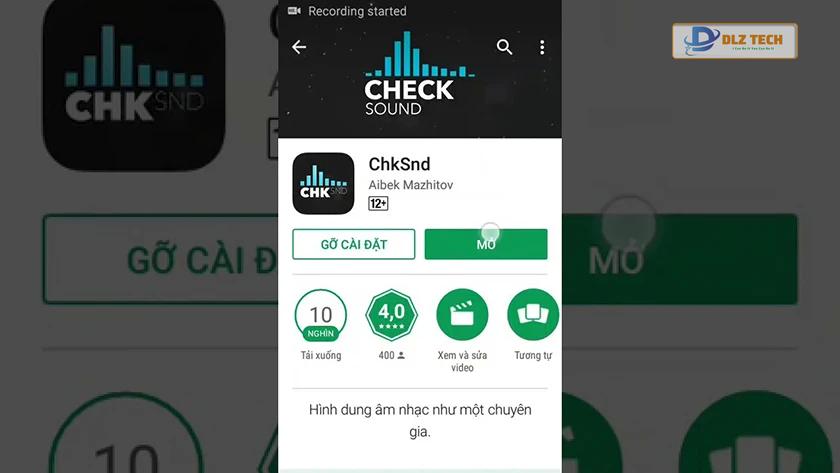
AudioVision Music Player – Tạo sóng nhạc đa dạng
AudioVision Music Player là ứng dụng mạnh mẽ giúp tạo video sóng nhạc với nhiều hiệu ứng độc đáo. Giao diện thân thiện, dễ sử dụng, và hỗ trợ đa dạng tính năng.
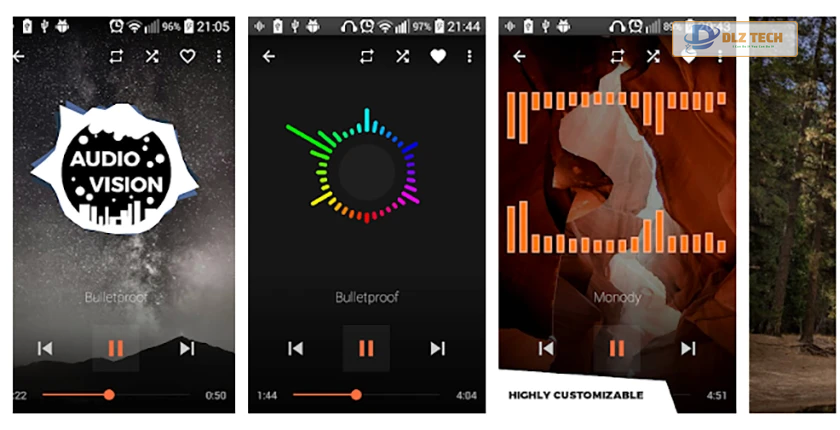
Bạn có thể tải AudioVision Music Player cho Android tại Google Play.
Nếu bạn tìm kiếm dịch vụ sửa laptop chuyên nghiệp, hãy tham khảo các cửa hàng của Dlz Tech, nơi cung cấp dịch vụ sửa chữa laptop và điện thoại hàng đầu tại TPHCM và Hà Nội.
Tác Giả Minh Tuấn
Minh Tuấn là một chuyên gia dày dặn kinh nghiệm trong lĩnh vực công nghệ thông tin và bảo trì thiết bị điện tử. Với hơn 10 năm làm việc trong ngành, anh luôn nỗ lực mang đến những bài viết dễ hiểu và thực tế, giúp người đọc nâng cao khả năng sử dụng và bảo dưỡng thiết bị công nghệ của mình. Minh Tuấn nổi bật với phong cách viết mạch lạc, dễ tiếp cận và luôn cập nhật những xu hướng mới nhất trong thế giới công nghệ.
Thông tin liên hệ
Dlz Tech
Facebook : https://www.facebook.com/dlztech247/
Hotline : 0767089285
Website : https://dlztech.com
Email : dlztech247@gmail.com
Địa chỉ : Kỹ thuật Hỗ Trợ 24 Quận/Huyện Tại TPHCM.
Bài viết liên quan

Trưởng Phòng Marketing - Nguyễn Thị Kim Ngân
Nguyễn Thị Kim Ngân là Trưởng Phòng Marketing với hơn 10 năm kinh nghiệm, chuyên sâu trong việc kết hợp công nghệ với chiến lược marketing. Cô đã thành công trong việc xây dựng các chiến lược marketing giúp các thương hiệu lớn tăng trưởng mạnh mẽ và phát triển bền vững trong kỷ nguyên số. Với kiến thức vững vàng về digital marketing và công nghệ, Nguyễn Thị Kim Ngân là chuyên gia uy tín trong việc duyệt và phát triển nội dung công nghệ, giúp đội ngũ marketing luôn sáng tạo và đi đầu trong các chiến lược truyền thông hiệu quả.



